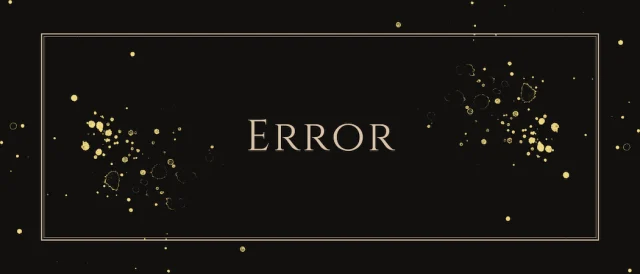WordPressが使えるレンタルサーバーは、どこも3年契約して下位プランなら月200円くらいから利用できます。
この価格帯はMySQLをひとつだけ使える仕様がほとんどなので、WordPressはひとつしか入れられません。サブドメインを使って複数のWordPressを運営するということはできないですね。
でも個人の趣味サイトならそれで十分です。
ただ3年契約は最初に一括払いなので、気に入らないからって途中で解約しても返金されません。
お試し無料期間はだいたい10日間から2週間くらい。別のところからの移転ならすぐに稼働できるけど、初めてWordPressを立ち上げるなら設定やデザインを調整するだけでお試し期間が終わってしまいます。
それもあったので、ある裏庭は無料のレンタルサーバーでWordPressを構築しました。
その時の記事はこちら。
スタードメインの無料サーバー
スタードメインでドメインを取得すると無料で利用できるようになるのはスターサーバーです。
無料のレンタルサーバーと比較するとオールSSDの高速サーバーで独自SSLがあり、メールアドレスも10個作成できます。
2024年12月19日に無料サーバーの機能が変更されました。
有料のライトプランより容量が少ないけど性能は変わらないサーバーのようです。有料プランにステップアップするためのものでしょうか。
初めてレンタルサーバーを借りて運営する人向けの親切設計のように感じました。
ある裏庭はこのスタードメインで契約します。
スタードメインでドメインを取得
スタードメインは.comなら1年で1000円前後。
キャンペーン中なら格安のドメインも販売されています。
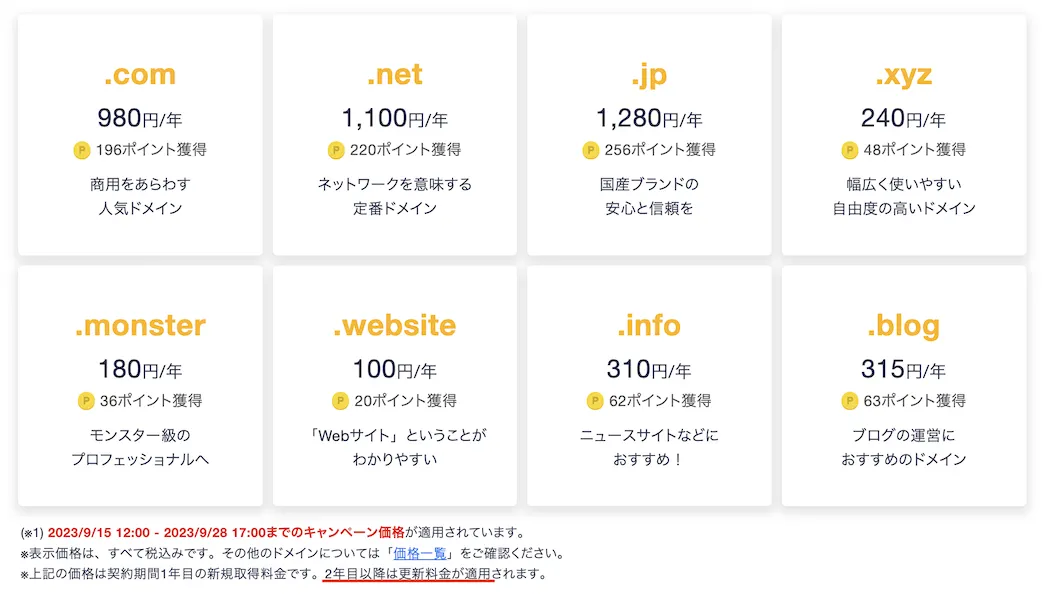
.websiteなんて100円っていう安さに惹かれますよね。(2023年9月の情報)
でもこの価格は1年だけです。
更新料金をチェック
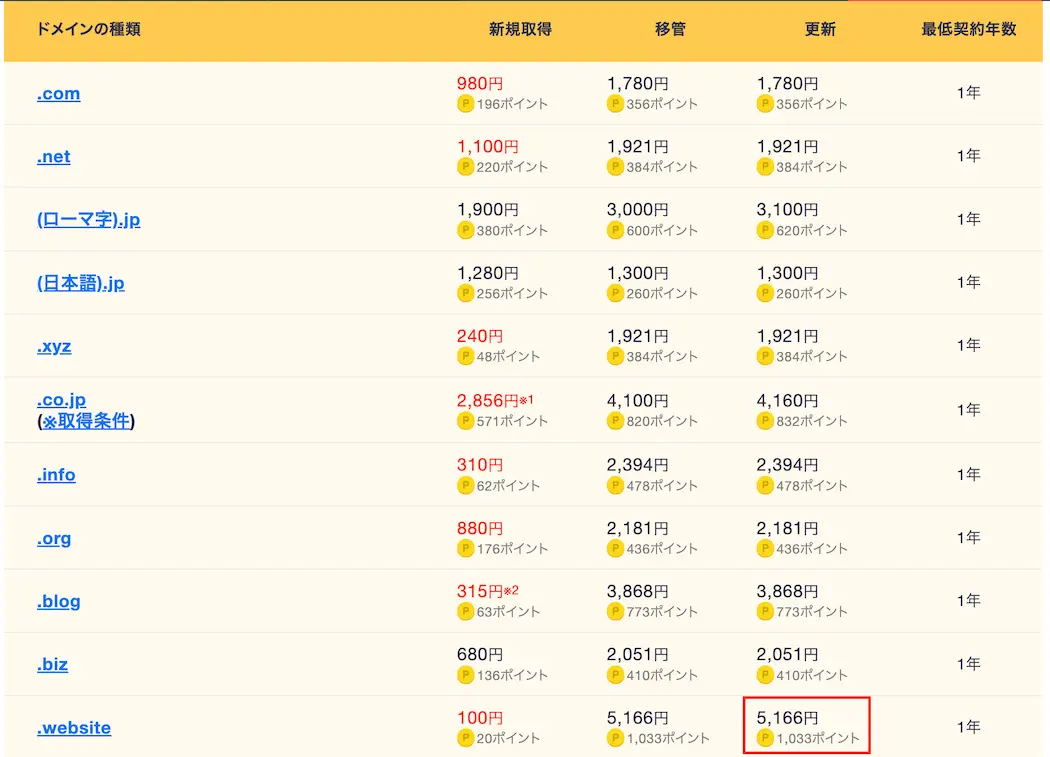
100円だった.websiteは1年後に5166円請求されます。
詐欺!って言いたくなる価格⋯⋯(゚o゚;
ドメインを決める時は更新料や移管可能かどうかを見て決めた方がいいですね。
.comならどの会社も安定の低価格です。ある裏庭も.comにしました。
aru-uraniwa.com
SSLもあるので安心。ブラウザに警告されることもありません。
aru-uraniwaの間のハイフンは入れるか悩んだんですけど、uuが続くので入れることにしました。
サーバーの移行
スターサーバーフリーはスタードメインと同じ会社ネットオウルなんですが、「スターサーバーフリー」からスタードメインに無料でついてくる「スターサーバー」へ移行する機能がありません。
なのでドメインを取得した後、スターサーバーで新たにWordPressを立ち上げます。
ドメインは浸透するまで1日待ちました。
それからWordPressを入れて表示確認したんですが、スターサーバーの初期ページが表示されて上手くいかない。
と思ってたら、FTPで見るとindex.htmlが優先表示されることに気づいて削除。そうするとindex.phpの方が表示されるようになりました。
Jimdoのような簡易CMSばっかり触ってたからすごく初歩的なことを忘れてた⋯⋯。
プラグインで簡単にデータ移行
WordPressで最初の設定を終えて、ここでようやく最初に入れておいたプラグイン「All-in-One WP Migration」の出番です。
スターサーバーフリーで作ったWordPressのデータを全てこのプラグインでエクスポート。
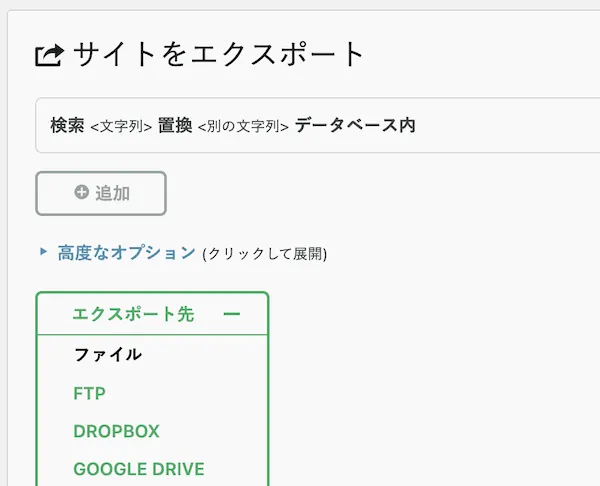
エクスポート先はファイルを選んでPCに保存すると.wpressという拡張子のファイルになります。
新たに立ち上げたスターサーバーのWordPressにも同じプラグインを入れて、PCに保存しておいたファイルを「All-in-One WP Migration」プラグインでインポートします。
作った状態そっくりそのまま移行できました。
この時作った移行元のバックアップデータをサーバーに置いておくと、ずっとサーバー容量を占有しますのでダウンロードし終えたら削除しておきます。
高速化設定で500 Internal Server Error発生
無事にデータ移行を終えてCocoonの設定をしていると、意外なところでトラブルが発生しました。
テーマ「Cocoon」にWordPressを高速化する設定があるんですが、全部チェックを入れて保存すると画面が真っ白に。サーバーエラーが出ました。
ログイン画面を開いてもアクセスできないという状況に。
これもググって調べます。

こちらのフォーラムに書かれていた対処方法を参考に、FTPを開いて.htaccessを編集しました。
.htaccessを編集してみてください。
#BEGIN COCOON HTACCESS
から
#END COCOON HTACCESSまでを全部削除。
編集して保存すると、WordPressにログインできるようになりました。
同じ現象に遭われた方が他にもたくさんいました。解決方法が見つかって良かった。
WordPressはユーザーが多いだけあって情報も拾いやすくて助かります。
高速化設定は他のプラグインと機能がかぶると不具合を起こすようです。
やる時は何でもバックアップを取ってから一つ一つ設定していくのがいいみたいですね。
ひとまず無事に?データ移行完了しました。
広告表示がなくなったのでスマホはフッター固定メニューに変更し、これからじっくりデザインを調整していきます。
引っ越し作業はプロに任せる
自分で引っ越し作業をするのは時間も手間もかかります。
でもそんな苦労を代行してくれるサービスがあるので、あまり時間が取れないという方におすすめです。

サーバー移転代行サービス「サイト引越し屋さん」